Snagit 2018 Recension Vad är nytt sedan version 13

TechSmith Snagit är vårt favoritprogram för skärmdumpar och bildredigering. Kolla in de nya funktionerna i Snagit 2018!
Time Machine är ett Mac OS X Snow Leopard-program som är utformat för att göra säkerhetskopieringar lätta. För att ändra Time Machine-inställningar, öppna Systeminställningar genom att klicka på kugghjulsikonen i Dock och öppna sedan Time Machine-rutan. Därifrån kan du kontrollera hur automatiska säkerhetskopieringar utförs av Snow Leopards Time Machine-funktion och andra uppgifter.
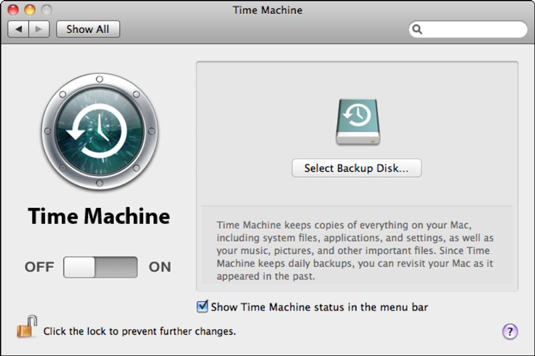
Konfigurera dina säkerhetskopior med dessa Mac Snow Leopard Time Machine-inställningar.
För att aktivera Time Machine, klicka på växlingsknappen På och välj sedan en disk som kommer att hålla dina Time Machine-säkerhetskopiadata på arket som visas; klicka på Använd för säkerhetskopiering för att bekräfta ditt val. Om du har en extern trådlös Time Capsule-enhet klickar du på Set Up Time Capsule.
Som standard säkerhetskopierar Time Machine alla hårddiskar på ditt system; dock kanske du inte behöver säkerhetskopiera vissa hårddiskar eller mappar på din Mac. För att spara tid och hårddiskutrymme låter Time Machine dig utesluta specifika enheter och mappar från säkerhetskopieringsprocessen. Klicka på Alternativ och klicka sedan på knappen Lägg till (med plustecknet) för att välja de enheter eller mappar som du vill utesluta, så visas de i listan Säkerhetskopiera inte.
För att ta bort en uteslutning, välj den i listan och klicka på knappen Ta bort (med minustecknet). Notera att siffran Totalt inkluderat ökar och Time Machine lägger till objektet du raderade från listan till nästa säkerhetskopia.
Som standard varnar Snow Leopard dig när du tar bort äldre säkerhetskopior, men du kan också stänga av detta från fliken Alternativ.
Du kan välja att säkerhetskopiera din Mac omedelbart genom att klicka på Time Machine-ikonen i Finder-menyraden och välja Säkerhetskopiera nu.
TechSmith Snagit är vårt favoritprogram för skärmdumpar och bildredigering. Kolla in de nya funktionerna i Snagit 2018!
Behöver du skapa diagram eller flödesscheman och vill inte installera extra programvara? Här är en lista över diagramverktyg online.
Att ha ett hus fullt av trådlöst uppkopplade enheter och streamingtjänster som Spotify är fantastiskt tills saker och ting inte fungerar och du hittar intressanta lösningar.
NVMe M.2 SSD är det senaste inom datorhårddiskteknik. Vad är det och hur snabbt är det jämfört med äldre hårddiskar och Solid State Drives (SSD)?
Sonos är den bästa lösningen för strömmande ljud från 400 $ för två högtalare. Men med rätt inställning kan AirPlay vara gratis. Låt oss granska detaljerna.
Google Backup and Sync är en ny app som synkroniserar till Foton och Drive. Läs vidare för att se hur det går mot OneDrive, Dropbox, Backblaze och Crashplan.
MyIPTV är en kabelklippningstjänst som använder SOPlayer-appen för flera plattformar och tillhandahåller tv, filmer och andra former av media för en betald
Logitech släppte nyligen sitt Illuminated Living-Room Keyboard K830 som är tänkt som en följeslagare för hemunderhållning. Här är vår recension av enheten.
Här är en titt på uppdateringen som nyligen släppts till CloudHQ och hur den fungerar. Läs vidare för att hitta mer.
OnePlus 6T är en Android-telefon av högsta kvalitet som säljs till rabatterat pris jämfört med Apple iPhone, Google Pixel 3 eller Samsung Galaxy S9.








